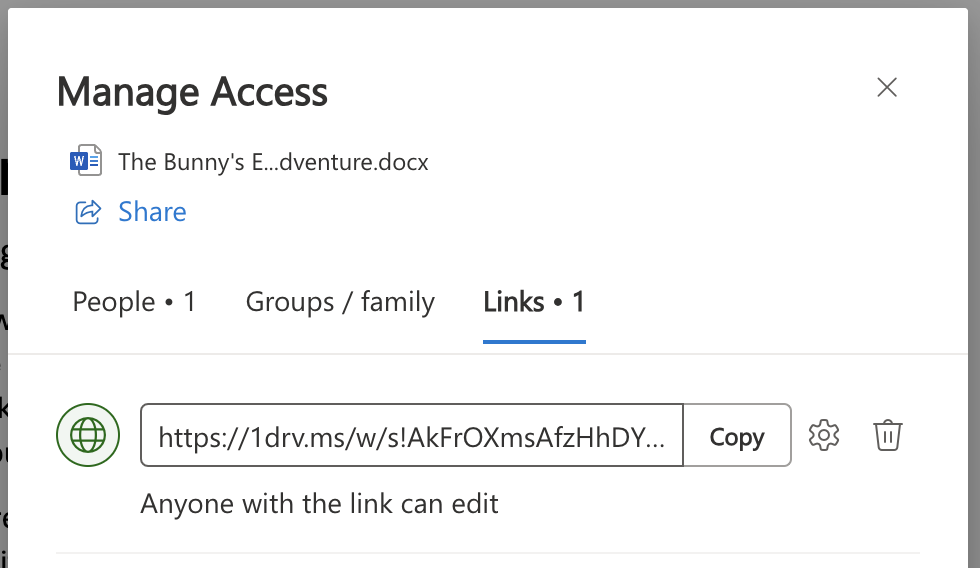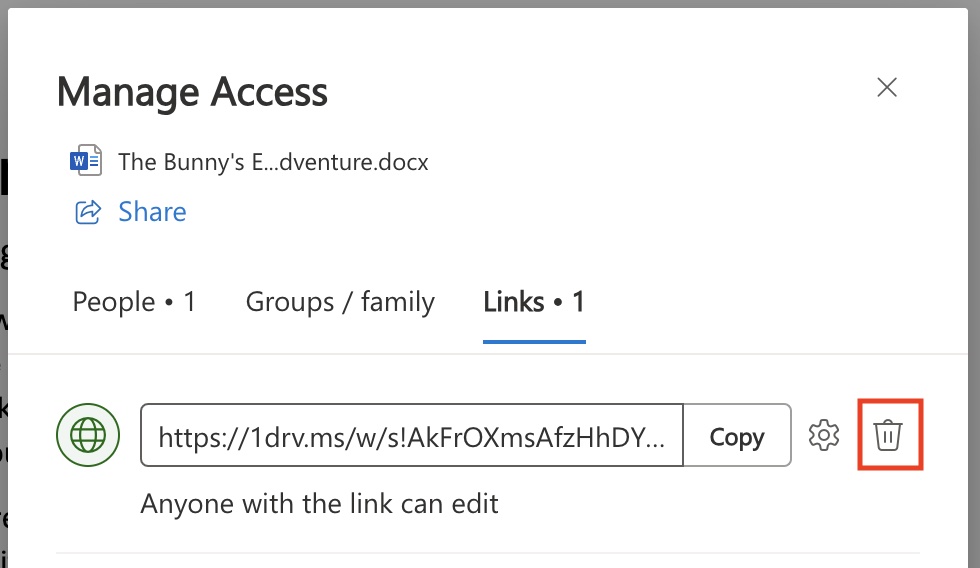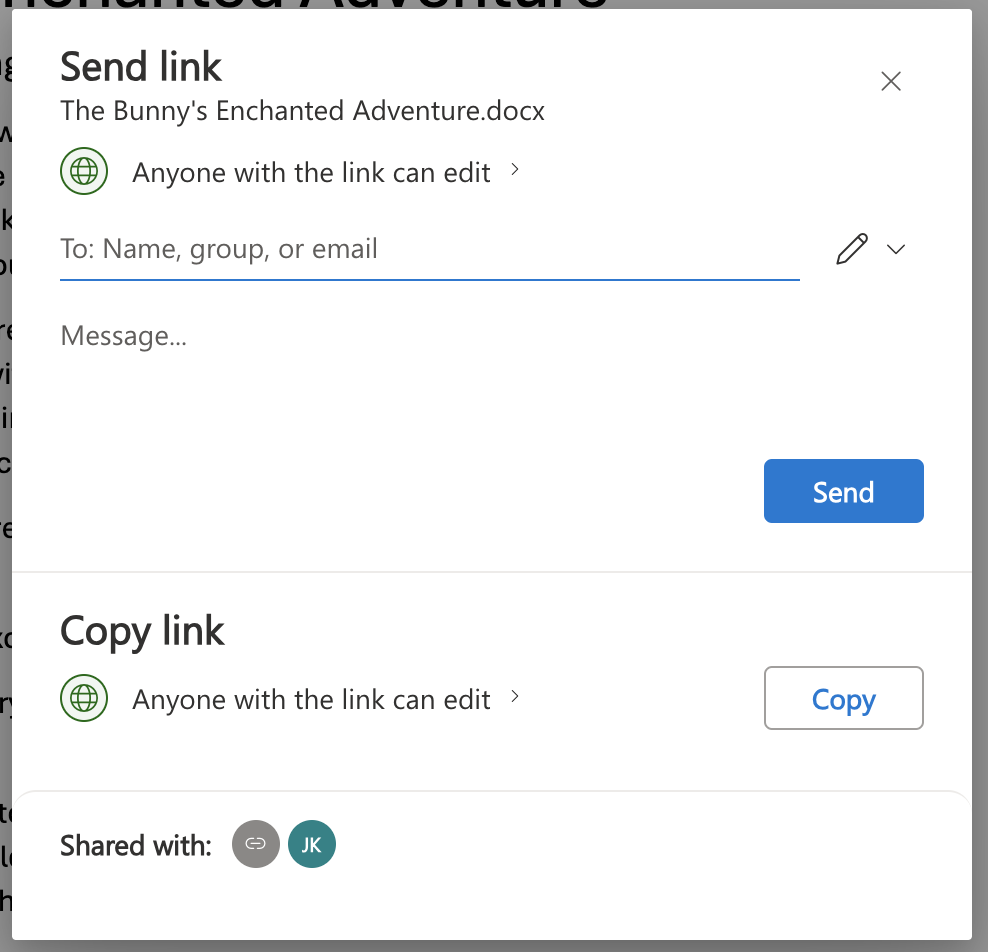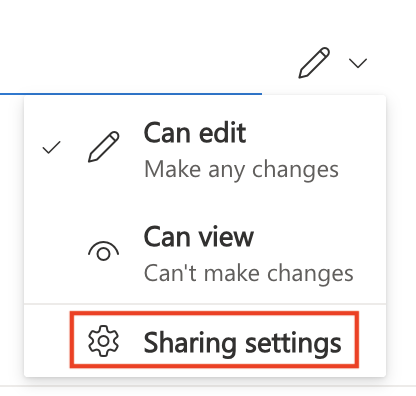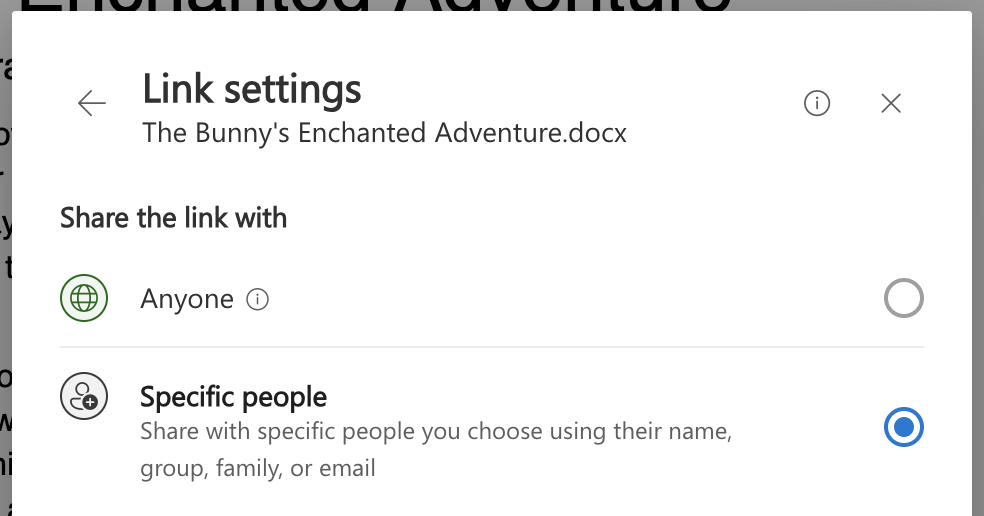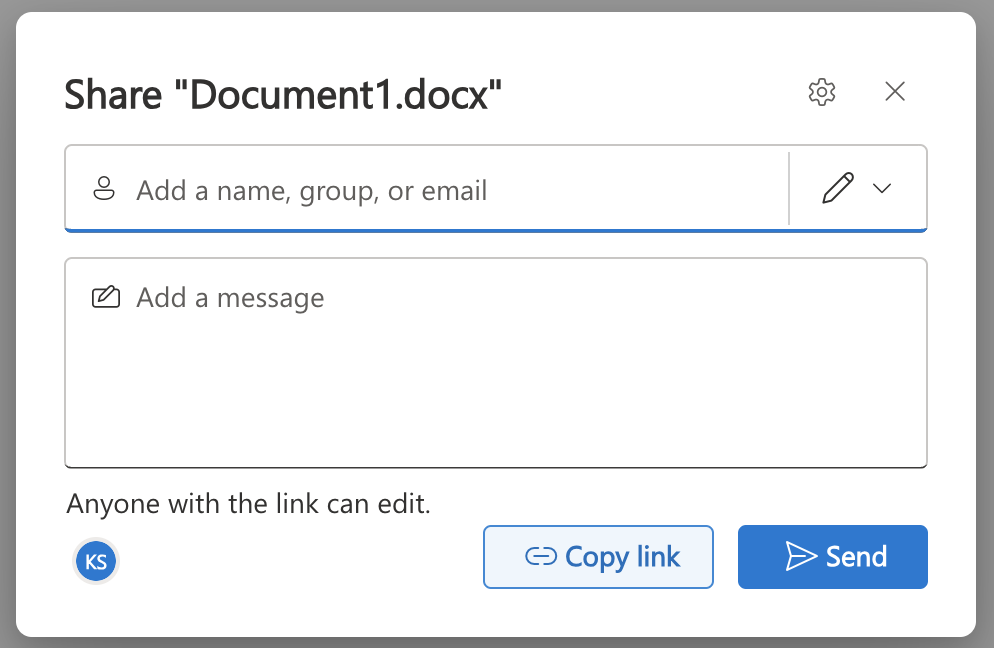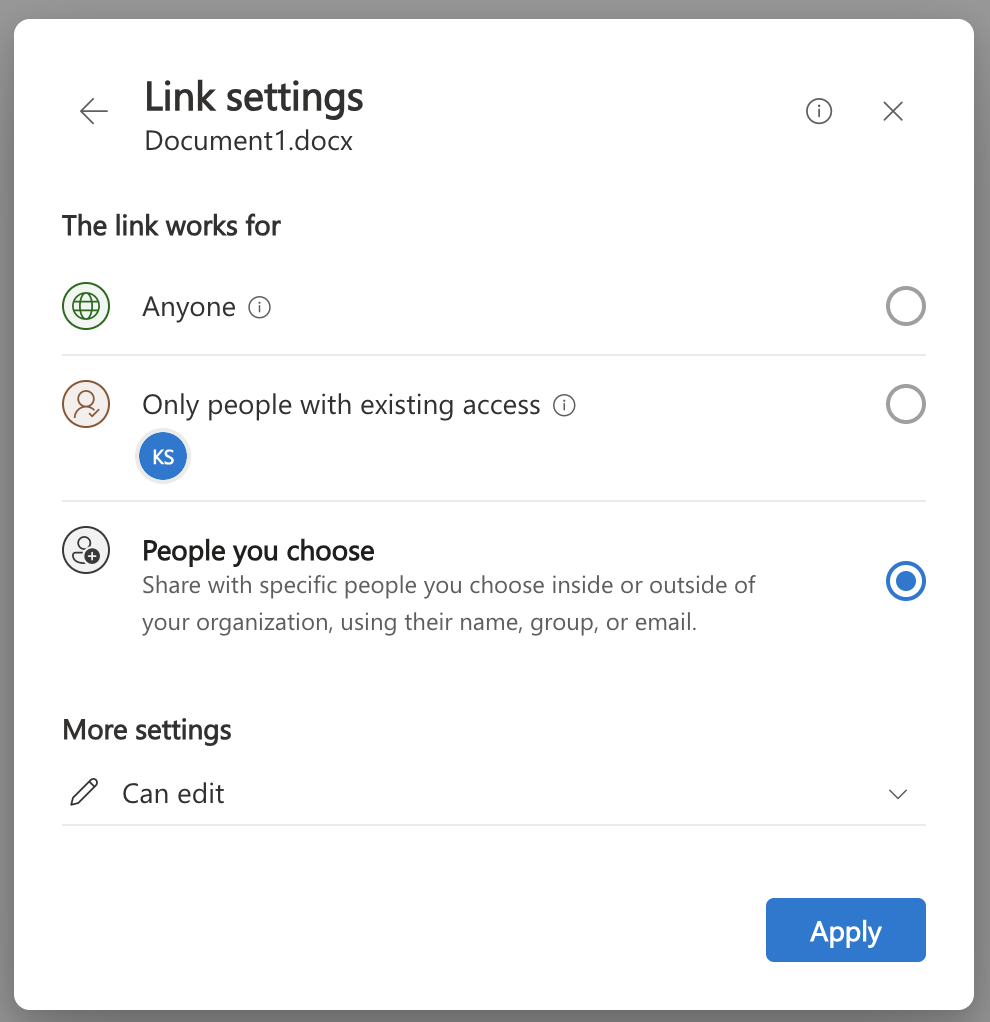Word, Excel veya PowerPoint dosyalarınızda tanıdık olmayan kullanıcıların göründüğünü veya dosyanıza beklenmedik şekilde eriştiğini gördüyseniz, bunun nedeni bazı e-posta hizmetlerinin paylaştığınız bağlantıya tıkladığında belgeyle etkileşimde olması olabilir.
Neden oluyor?
Diğer kişileri belgenizi görüntülemeye veya düzenlemeye davet ettiğinizde, belgeyi açmak için bir bağlantı içeren bir e-posta daveti alır. Varsayılan olarak, bu bağlantıya sahip herkesin dosyayı düzenlemesine olanak tanıyan bir bağlantı alıcıyla paylaşılır (bu değiştirilebilir, aşağıdaki adımları arayın). Bazı e-posta sağlayıcıları, WXP belgelerini açarken ek oturumları tetikleyebilecek bir "Güvenli Gözatma" işlevi sunar ve bu da belgenizde tanımadığınız ek Konuk kullanıcılar gibi görünür.
Bunun olmasını önlemenin çözümleri ve yolları
Önceden paylaşılan dosyalardan Herkes Erişimini Kaldırma
"Herkes" bağlantılarını kullanarak başkalarıyla zaten bir dosya paylaştıysanız ve erişimi seçtiğiniz belirli kişilerle kısıtlamak istiyorsanız, önce daha önce oluşturulan "Herkes" bağlantısını silmeniz gerekir. Hala erişim sahibi olmalarını istiyorsanız bu dosyayı belirli kişilerle yeniden paylaşmanız gerekebilir.
1. Word, Excel veya PowerPoint'in sağ üst köşesinde paylaş'ı seçin.
2. Açılan menüde Erişimi Yönet'e tıklayın.
3. Bağlantılar sekmesini seçin.
4. Herkes'in dosyanıza erişmesini sağlayan bağlantıları silmek için çöp kutusu simgesini seçin.
Paylaşım izinlerini yalnızca belirli kişilerle değiştirme
WXP dosyalarınıza erişimi yalnızca belirli bir kişi kümesiyle kısıtlamak istiyorsanız, Paylaş iletişim kutusunda Belirli Kişiler seçeneğini belirleyin.
İletişim kutunuz aşağıdaki görüntüye benziyorsa lütfen şu adımları izleyin:
1. Word, Excel veya PowerPoint'in sağ üst köşesinde paylaş'ı seçin.
2. Aşağıdaki resimde açılan menüye tıklayın ve Paylaşım ayarları'nı seçin.
3. Belirli kişiler seçeneğini belirleyin.
4. dosyayı paylaşmak istediğiniz kişilerin e-postalarını Geri dön ve girin.
İletişim kutunuz aşağıdaki görüntüye benziyorsa lütfen şu adımları izleyin:
1. Word, Excel veya PowerPoint'in sağ üst köşesinde paylaş'ı seçin.
2. Bağlantı Ayarları'na gitmek için dişli tekerleğine tıklayın.
3. Seçtiğiniz Kişiler seçeneğini belirleyin.
4. Uygula'ya tıklayın.
5. Dosyayı paylaşmak istediğiniz kişilerin e-postalarını girin.
İlgili Konular
Dosya, klasör ve liste öğelerini paylaşma